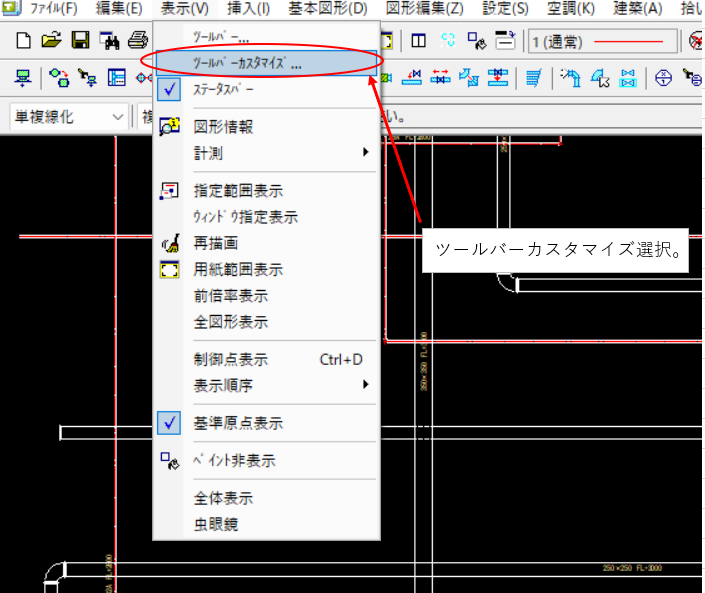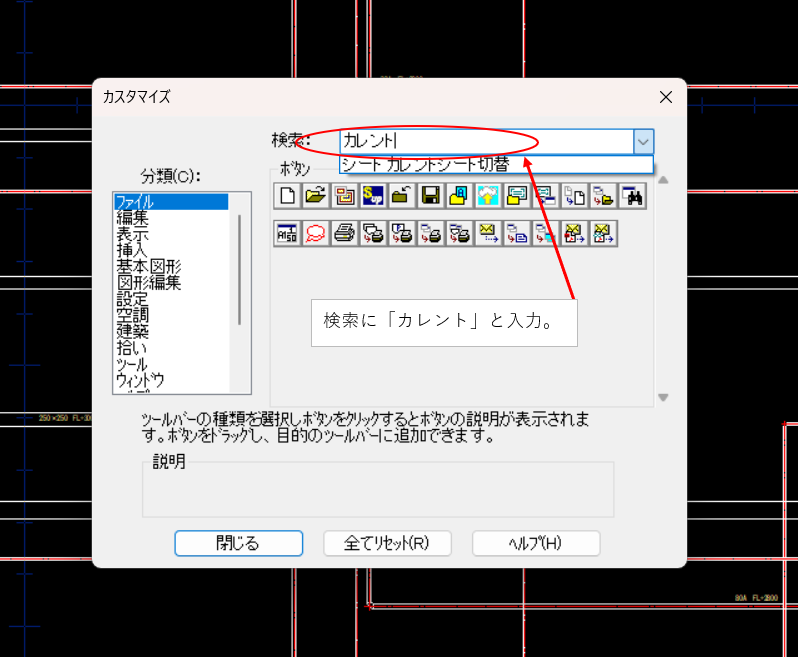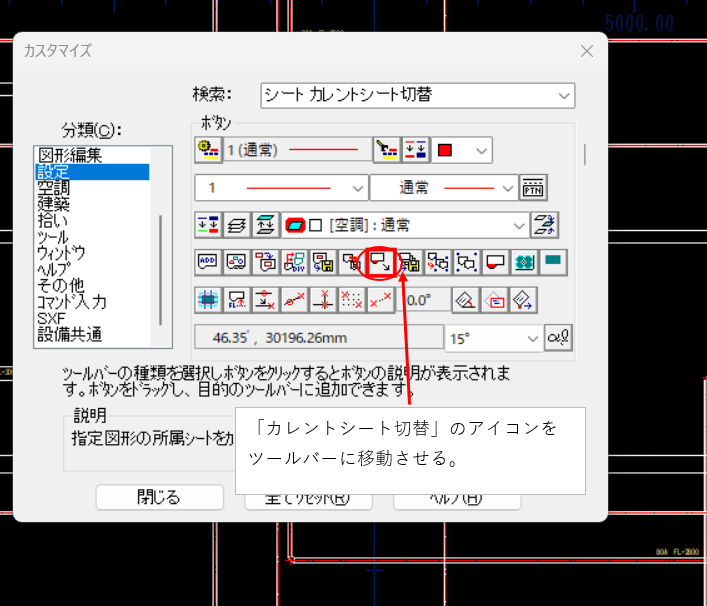こんにちは、雪だるまです!
Tfasで作図中に
「シート数が多すぎてカレントシートを選択するのが面倒」
「どこのシートに作図したか覚えてない」
「作図するシートをよく間違える」
といったことで困ったことありませんか?
そんな方々の為に今回はTfasでカレントシートに瞬時に切り替える方法を紹介します。

雪だるま
この記事は次の人におすすめ!
・カレントシートに瞬時に切替えたい人
・シートが多すぎてどのシートに作図したか忘れてしまった人
・Tfas初心者でカレントシートがなんだかわからない人
作図データがどこのシートにあるかわからなくなった。。
図のように、作図が進んでいくとシート数がだんだん多くなってしまいます。

私もTfas使い始めたばっかりの頃には、以下のように図形情報を確認してシートを選択していました。

カレントシート切替機能
大量のシートの中からカレントシートに切り替える方法は「カレントシート切替」を使えば一発で切り替えることができます。
以下で手順を紹介します。
カレントシート切替手順
- STEP1
- STEP2
- STEP3
- STEP4
- STEP5
以上がカレントシート切替の手順になります。
さいごに
今回はTfasでカレントシートに瞬時に切り替える方法を紹介しました。
簡易的にシートを作って操作方法を紹介しましたが、
実際の業務ではもっと大量で細かな図面になってきますので、この方法を覚えておくとかなりスムーズに仕事が捗ることになると思います。
ぜひ活用してみてください。